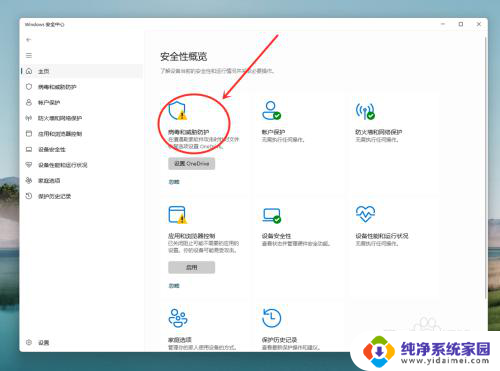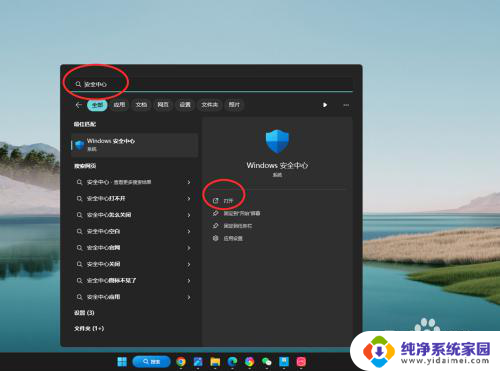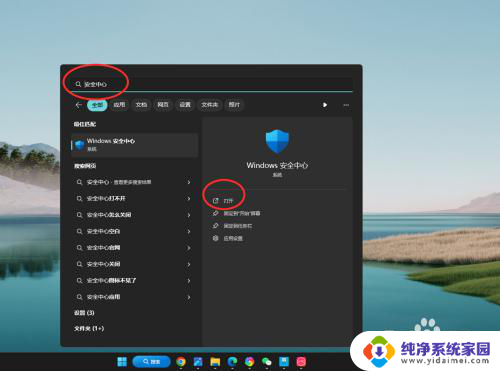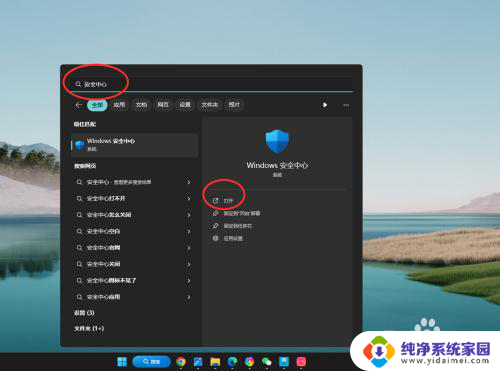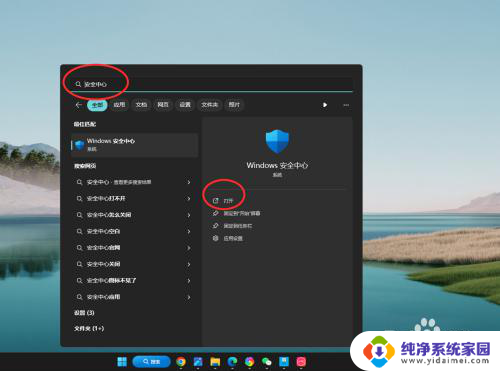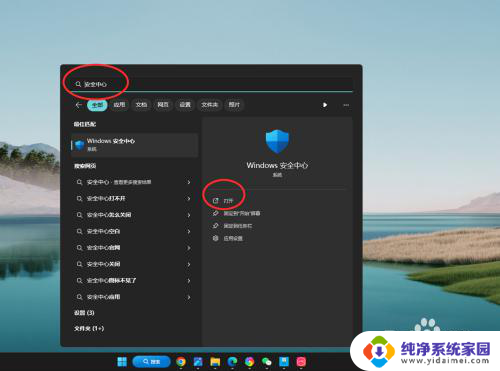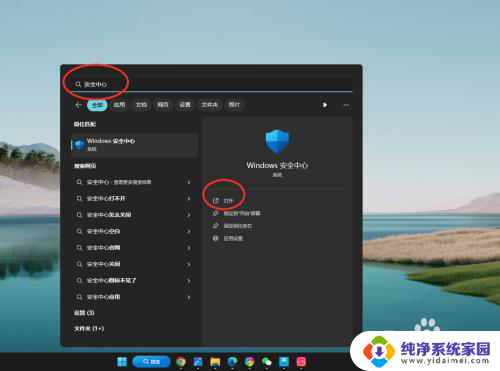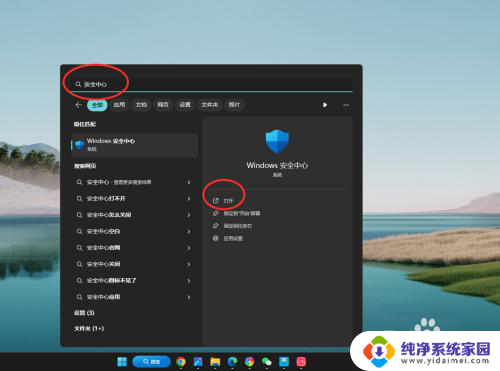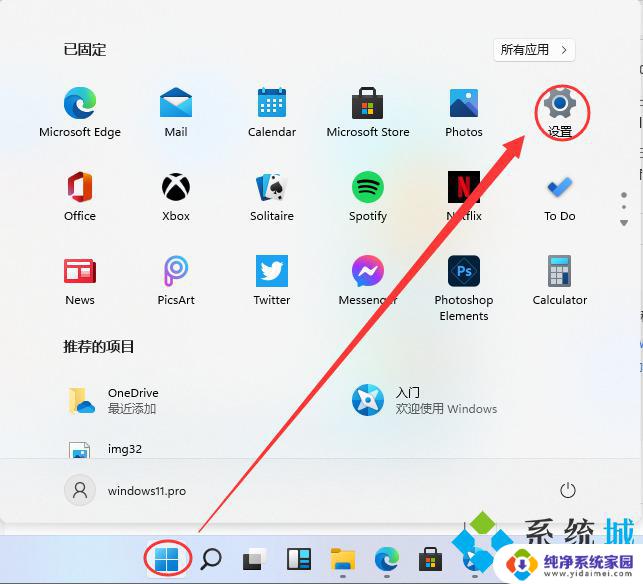怎么彻底关闭win11的病毒和威胁防护 win11系统如何关闭病毒和威胁防护功能
更新时间:2024-12-26 09:54:52作者:xiaoliu
Win11系统的病毒和威胁防护功能是保护用户电脑安全的重要组成部分,但有时候我们可能需要关闭这些功能,关闭病毒和威胁防护功能可能会让系统面临风险,因此需要谨慎操作。在本文中我们将介绍如何彻底关闭Win11系统的病毒和威胁防护功能,以帮助用户更好地保护自己的电脑安全。
具体方法:
1.打开开始菜单,搜索“安全中心”。打开“Windows 安全中心”应用。
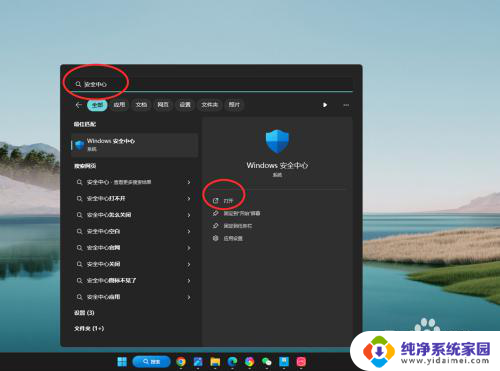
2.进入应用主页,点击“病毒和威胁防护”设置项。
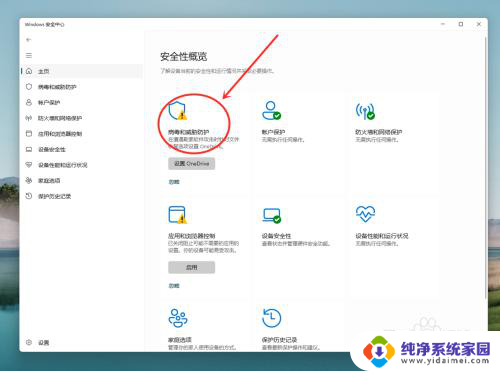
3.进入病毒和威胁防护设置页,点击“管理设置”选项。
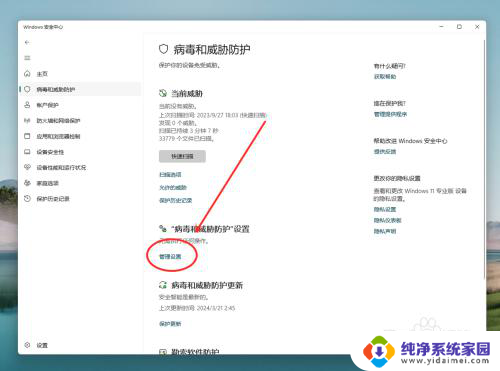
4.将“实时保护”切换为“关”,即可关闭病毒和威胁防护。
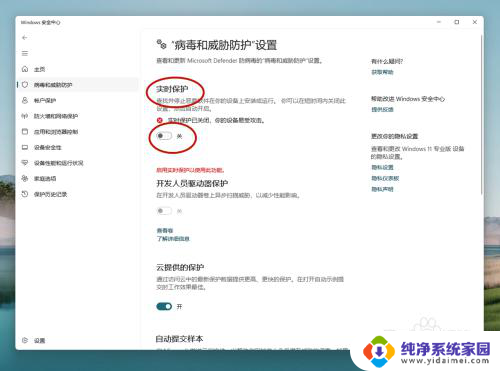
以上就是怎么彻底关闭win11的病毒和威胁防护的全部内容,碰到同样情况的朋友们赶紧参照小编的方法来处理吧,希望能够对大家有所帮助。